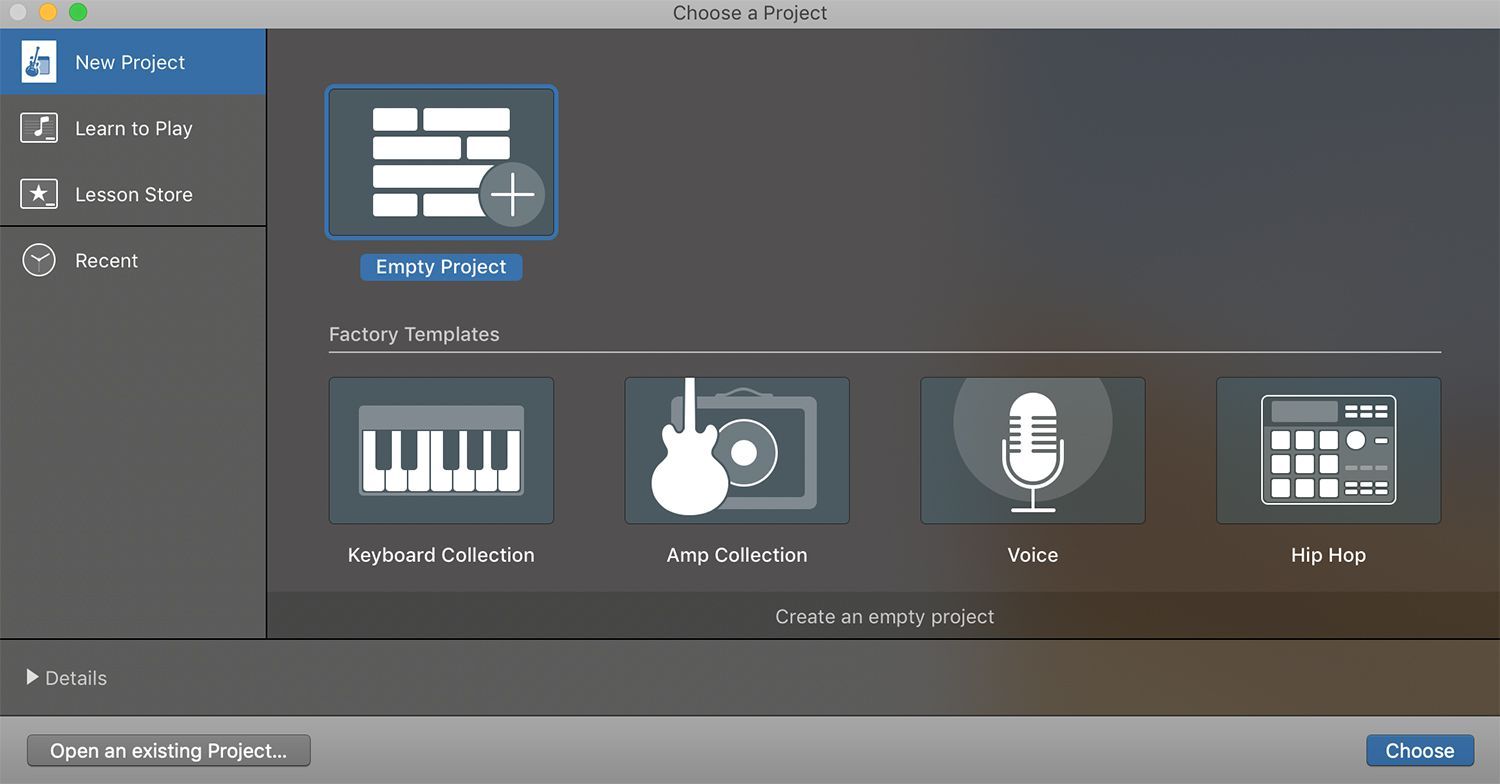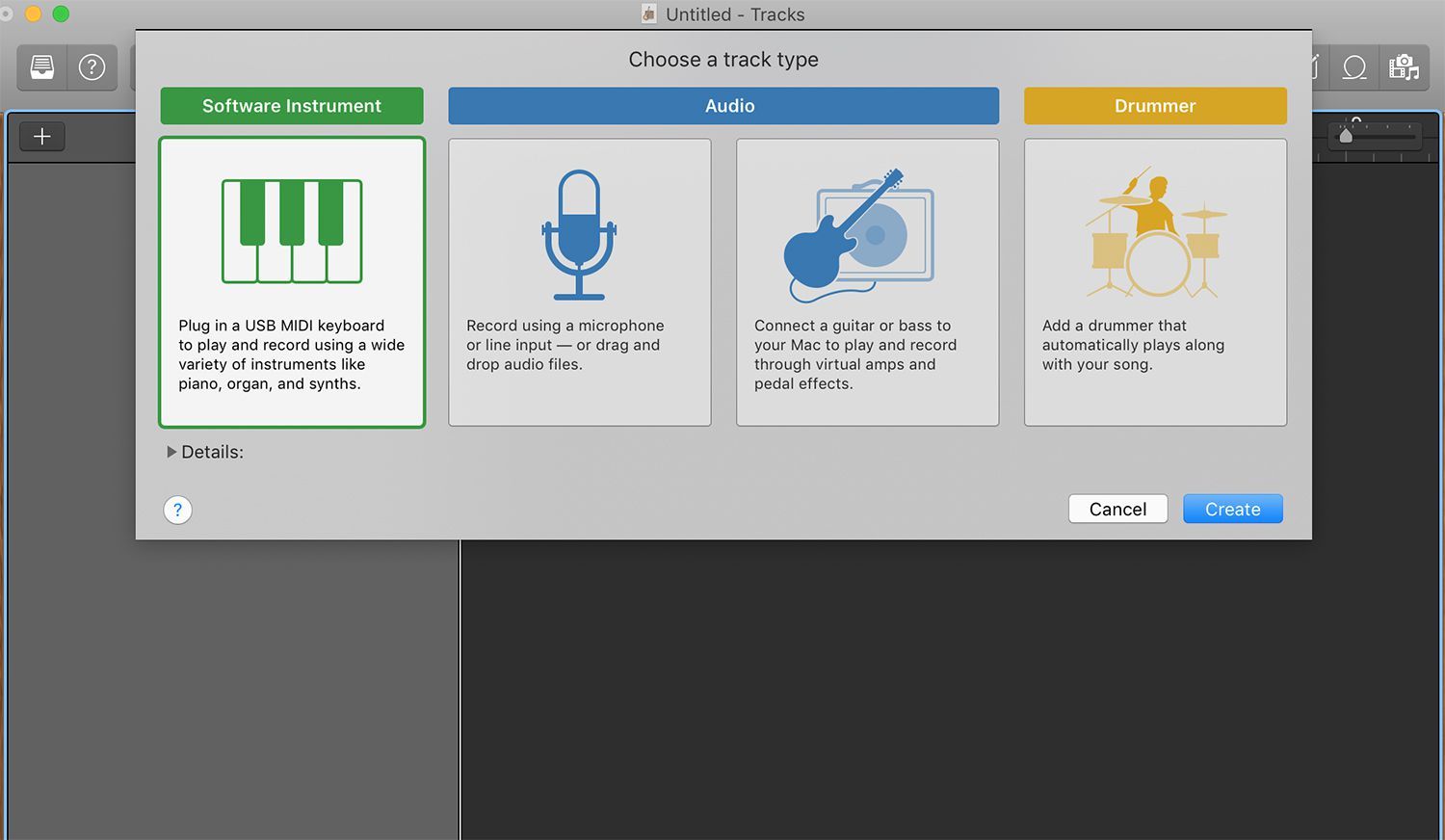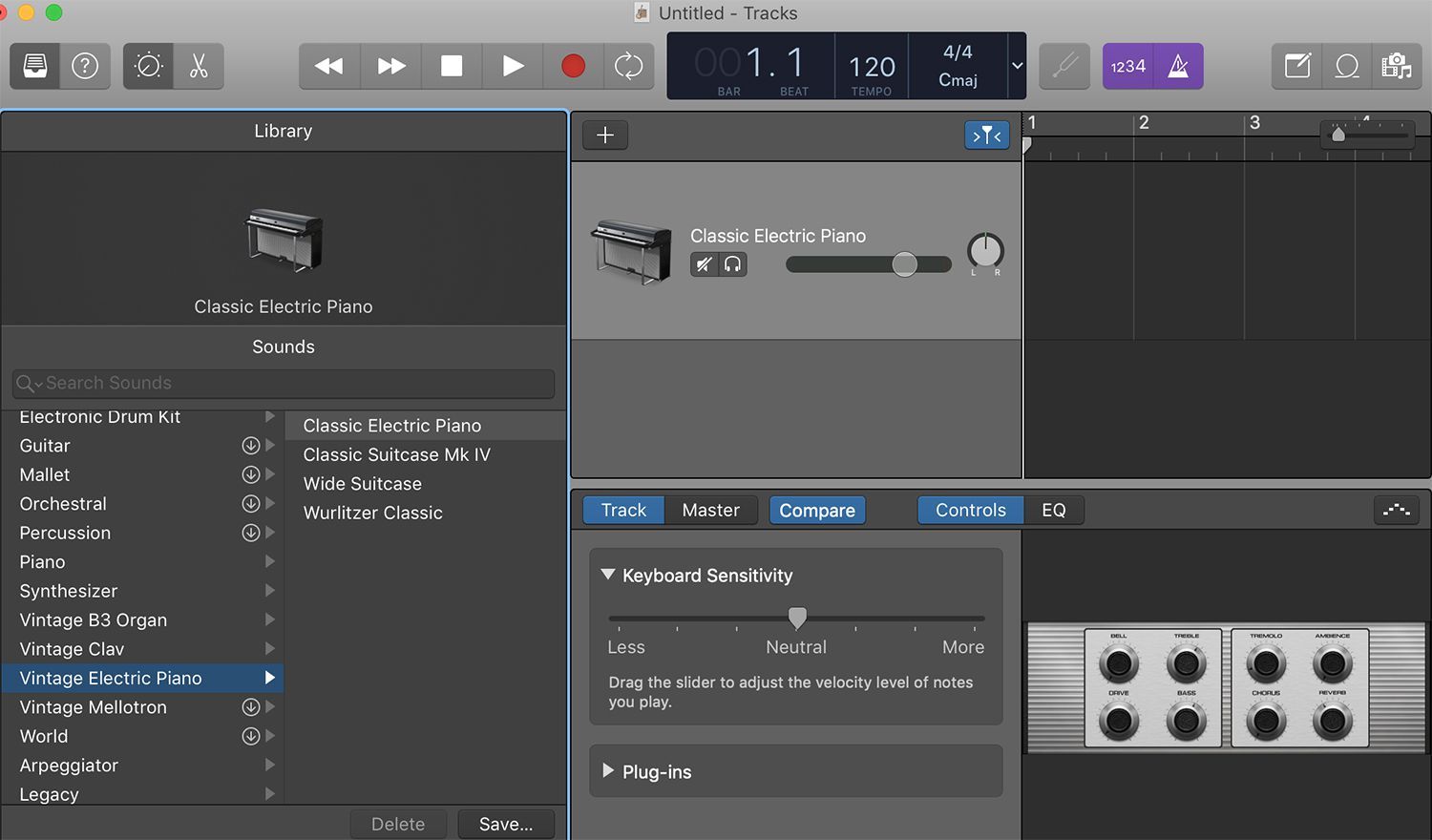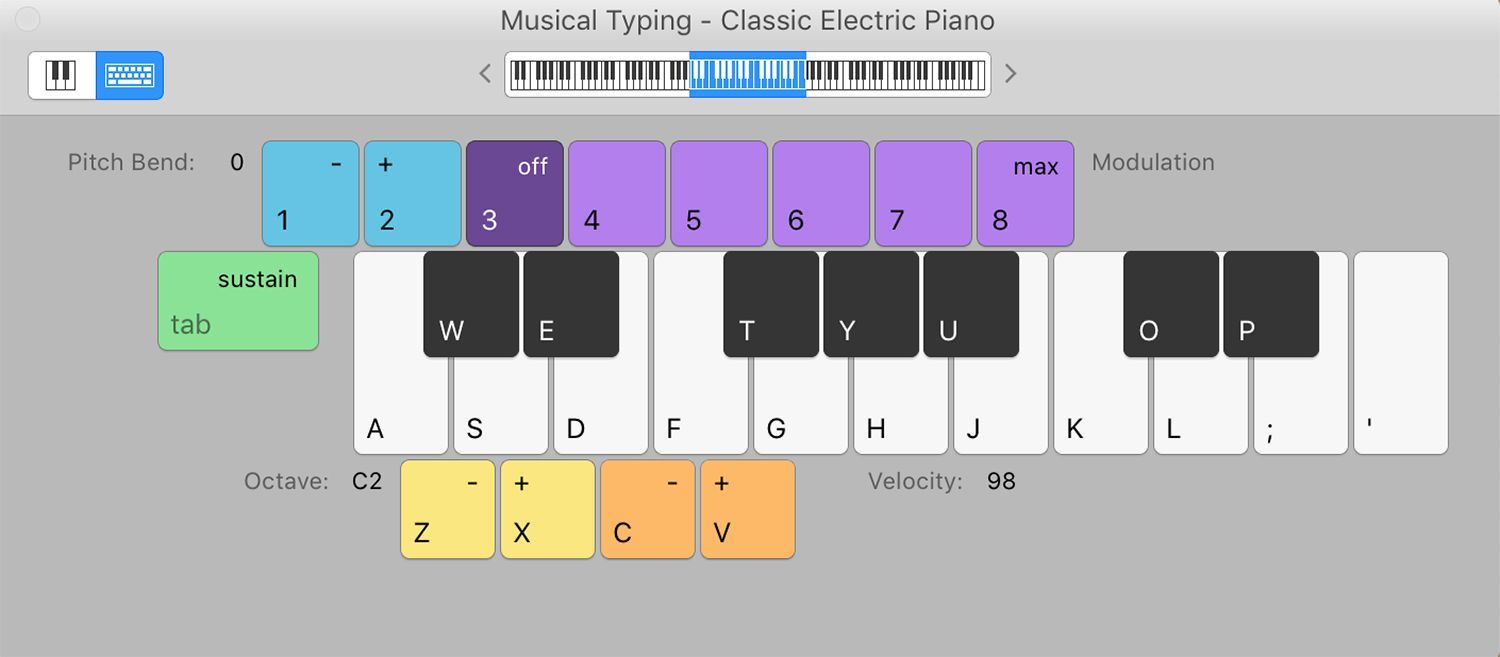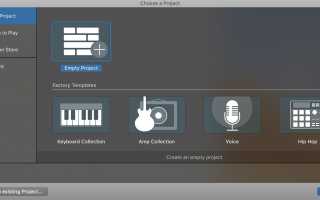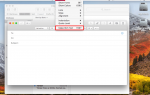Содержание
GarageBand — это приложение Apple для создания, редактирования и простого развлечения с музыкой на вашем Mac. Эта бесплатная загрузка из App Store хорошо работает с MIDI-инструментами, но если у вас нет MIDI-клавиатуры, вы можете превратить клавиатуру Mac в виртуальный музыкальный инструмент.
Использование экранной клавиатуры GarageBand
открыто Гаражная группа дважды щелкнув его в папке «Приложения» или используя панель запуска на панели Dock.
Выбрать файл > новый из строки меню GarageBand. В верхнем левом углу открывшегося окна выберите Новый проект.

Нажмите на Пустой проект значок в центральном окне, а затем выберите выберите в правом нижнем углу окна.
Во всплывающем окне выберите Программный инструмент и нажмите Создайте.

Выберите один из Пианино в списке инструментов на панели в левой части окна.

Клавиатура должна появиться под окном. Если это не так, нажмите Окно > Показать музыкальный набор текста в строке меню GarageBand, чтобы вызвать клавиатуру.

Музыкальный набор текста В окне отображаются клавиши Mac, соответствующие музыкальным клавишам на пианино. В окне «Музыкальный набор» над клавишами также отображается клавиатура, указывающая, какая октава активна в данный момент. Это стандартная настройка для игры на пианино в GarageBand.
Воспроизведите ноты на экране, нажимая клавиши на клавиатуре, соответствующие нотам в окне «Музыкальный набор», или нажимая клавиши мыши в окне «Музыкальный набор». GarageBand воспроизводит ноты и записывает трек.
Изменение октав в стандартном макете
Стандартная клавиатура Musical Typing отображает с половиной октавы в любой момент времени, сопоставленные с рядом «asdf» клавиш на стандартной компьютерной клавиатуре. Изменение октавы выполняется одним из двух способов.
- Нажмите на Икс Клавиша на клавиатуре музыкального набора текста, чтобы подняться на одну октаву или Z ключ для перемещения вниз на одну октаву. Переместите несколько октав, несколько раз нажав на Икс или же Z ключи.
- Второй метод использует представление клавиатуры пианино в верхней части окна «Музыкальный набор». Выберите выделенную область на клавиатуре пианино, которая представляет клавиши, назначенные клавиатуре набора текста, и перетащите выделенный участок влево или вправо на клавиатуре пианино. Прекратите перетаскивать, когда выделенный раздел находится в диапазоне, который вы хотите воспроизвести.
Альтернативная экранная клавиатура
Помимо стандартной клавиатуры, вы можете переключиться на клавиатуру пианино с диапазоном в пять октав, щелкнув значок клавиатуры в верхнем левом углу клавиатуры для музыкального набора текста. Эта клавиатура пианино не назначает клавиши, соответствующие клавиатуре вашего Mac. В результате вы можете играть на этой клавиатуре только одну ноту за раз, используя мышь или трекпад.
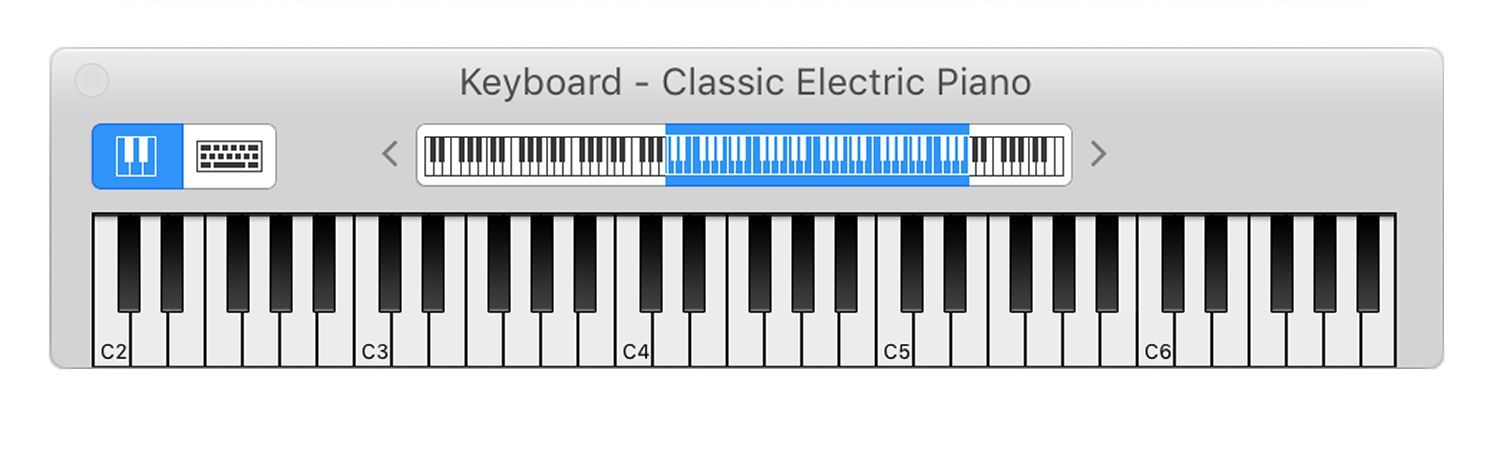
Этот макет предлагает преимущество более широкого диапазона заметок, и воспроизведение одной заметки за раз полезно при редактировании созданных вами работ.
GarageBand можно бесплатно загрузить из Mac App Store и из App Store для мобильных устройств iOS. Приложение iOS имеет опцию сенсорной пианино, которая отличается от версии для Mac.
Подключение MIDI-клавиатуры
Если у вас есть MIDI-клавиатура, вы можете подключить ее к вашему Mac. Когда MIDI (цифровой интерфейс для музыкальных инструментов) был впервые разработан, в нем использовался 5-контактный круглый разъем DIN вместе с несколькими кабелями для обработки MIDI IN и MIDI OUT. Эти старые интерфейсы MIDI в значительной степени пошли по пути динозавра. Большинство современных клавиатур используют стандартные порты USB для обработки MIDI-соединений.
В результате вам не нужны никакие специальные адаптеры или интерфейсные блоки или специальное программное обеспечение для подключения MIDI-клавиатуры к вашему Mac. Просто подключите MIDI-клавиатуру к свободному USB-порту Mac.
Когда вы запускаете GarageBand, приложение обнаруживает MIDI-устройство. Чтобы опробовать вашу MIDI-клавиатуру, создайте новый проект в GarageBand, используя Коллекция Клавиатуры опция вместо опции Пустой проект.
Когда проект откроется, коснитесь нескольких клавиш на клавиатуре; Вы должны услышать клавиатуру через GarageBand. Если нет, перезагрузите MIDI-интерфейс GarageBand следующим образом.
Сброс MIDI-интерфейса
Выбрать Гаражная группа > предпочтения из строки меню GarageBand.
Выберите Аудио / MIDI вкладка в предпочтения Панель инструментов.
Вы должны увидеть, что ваше MIDI-устройство обнаружено. Если нет, нажмите Сбросить драйверы MIDI кнопка.
Теперь вы сможете играть на своей MIDI-клавиатуре через Mac и записывать свои сессии с помощью GarageBand.